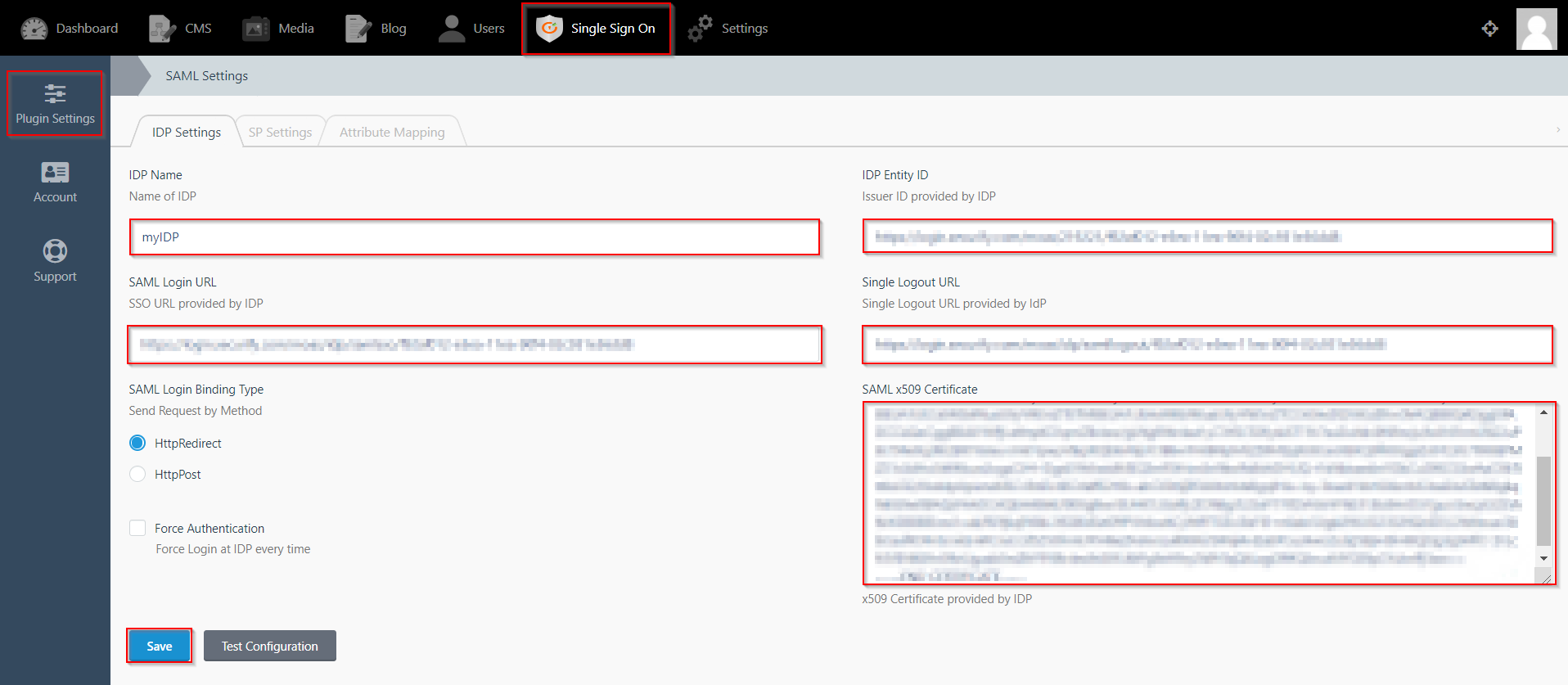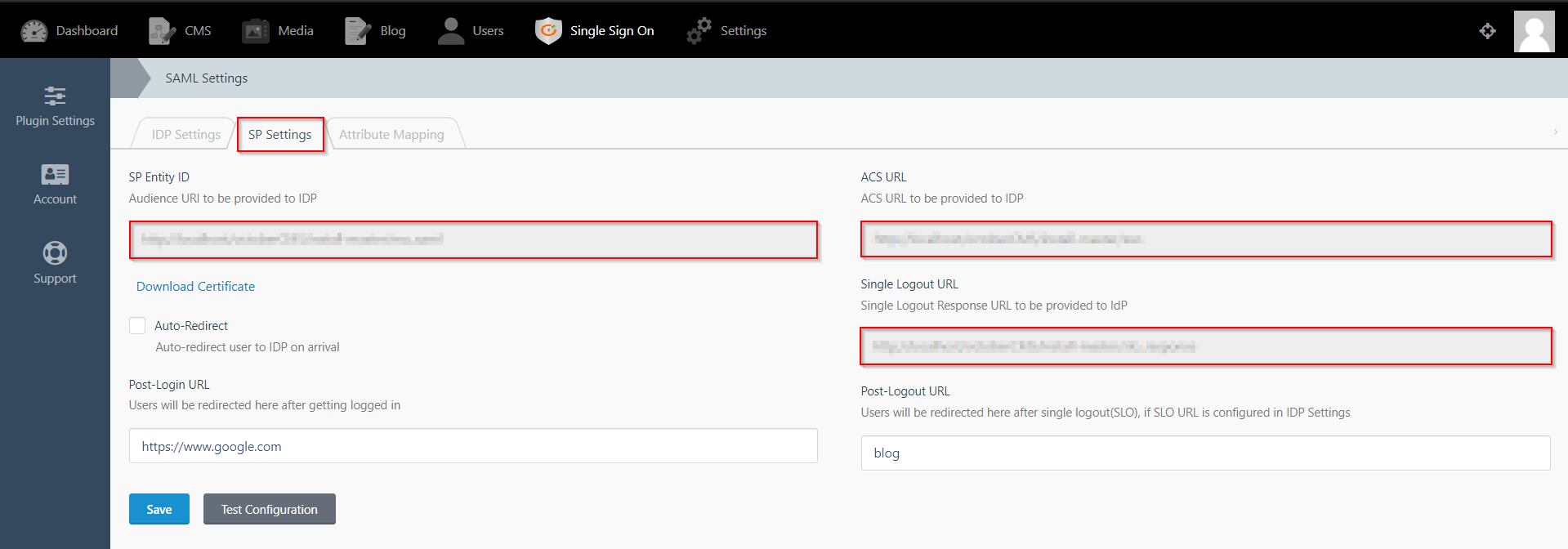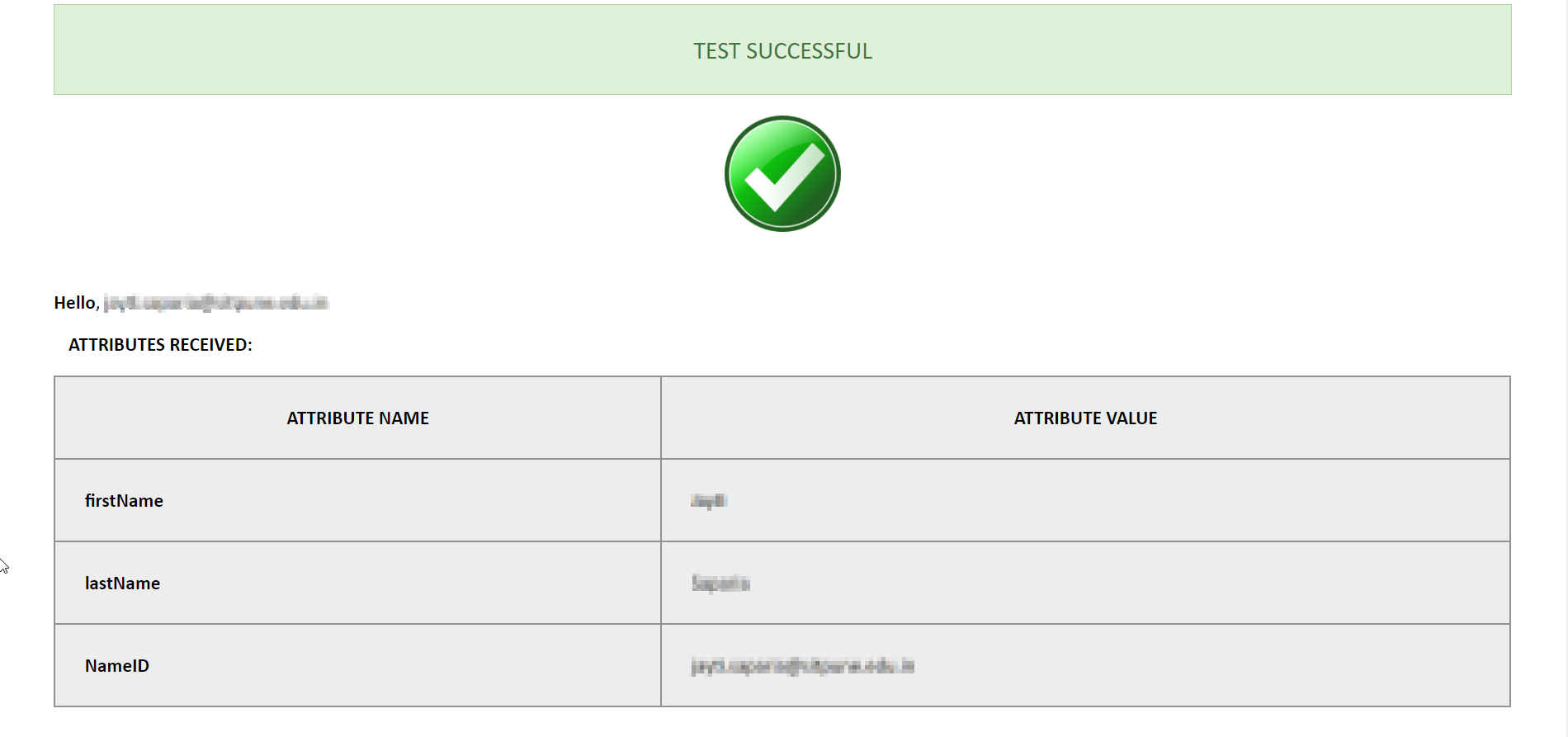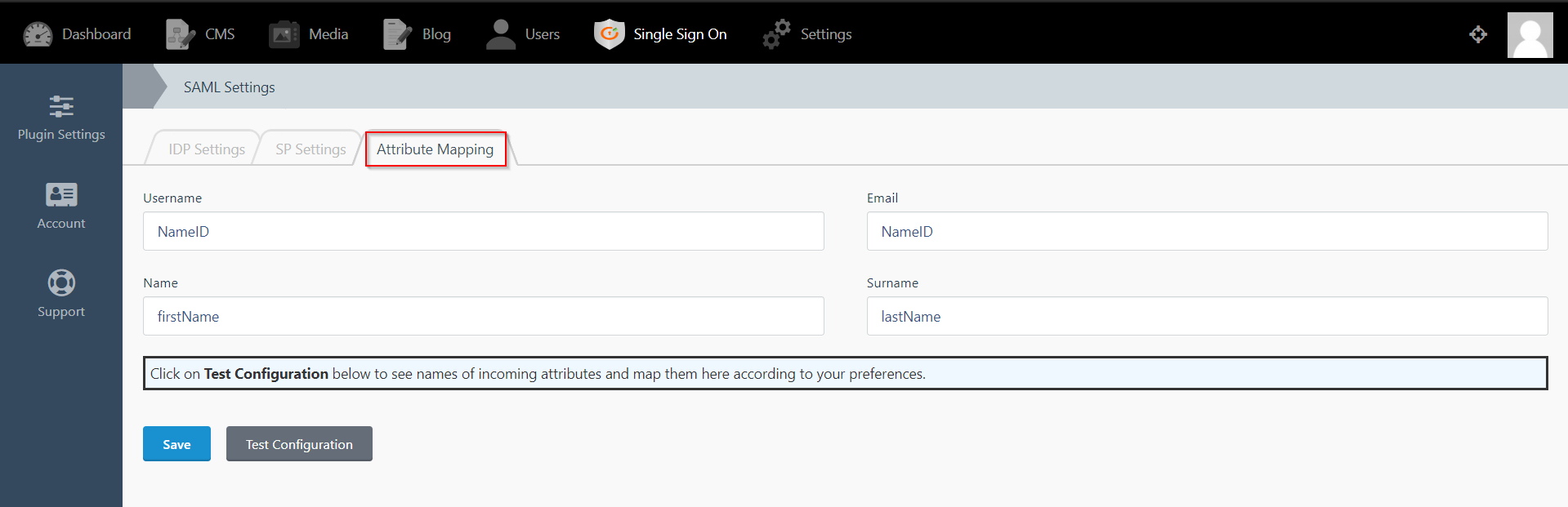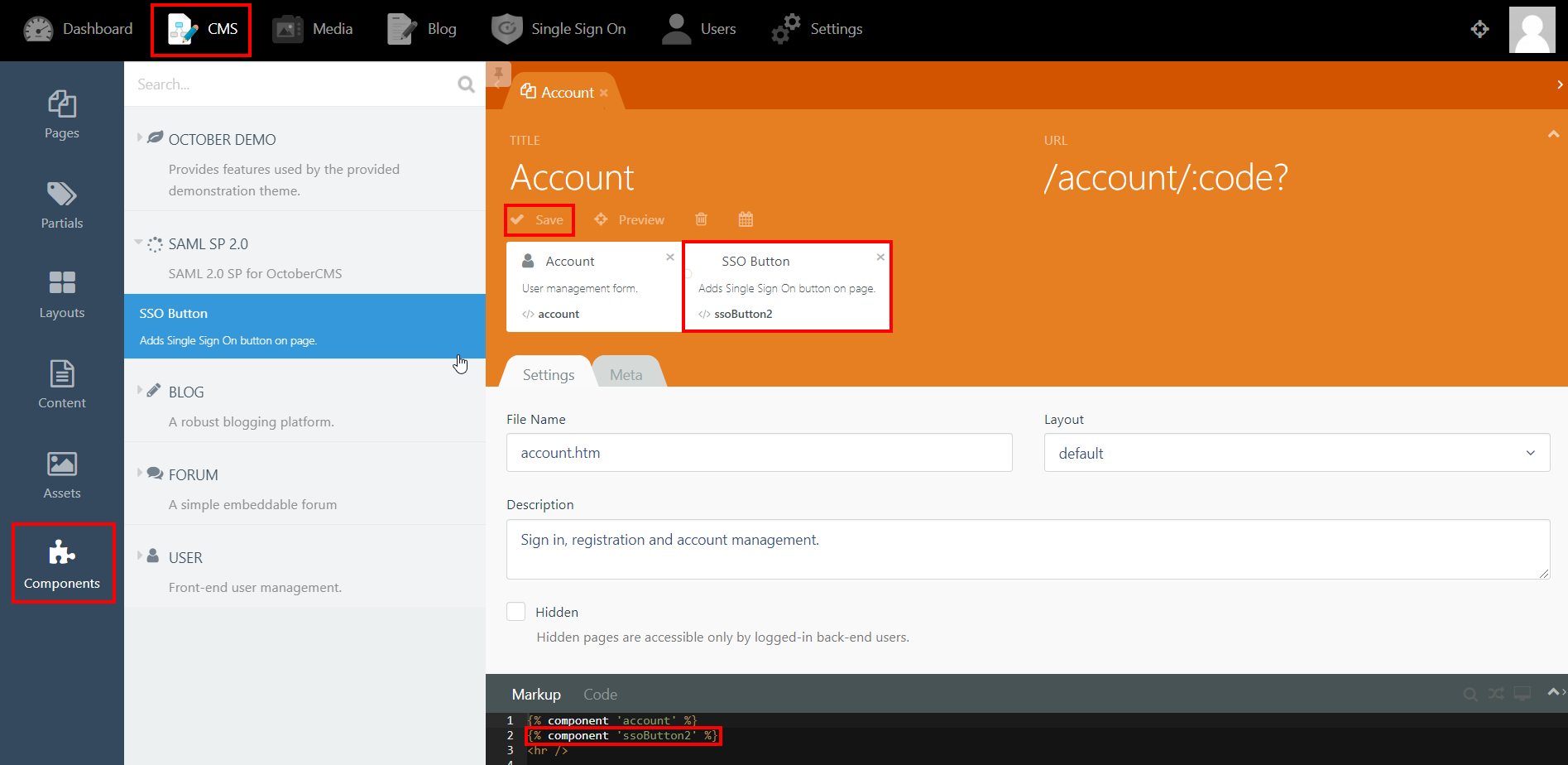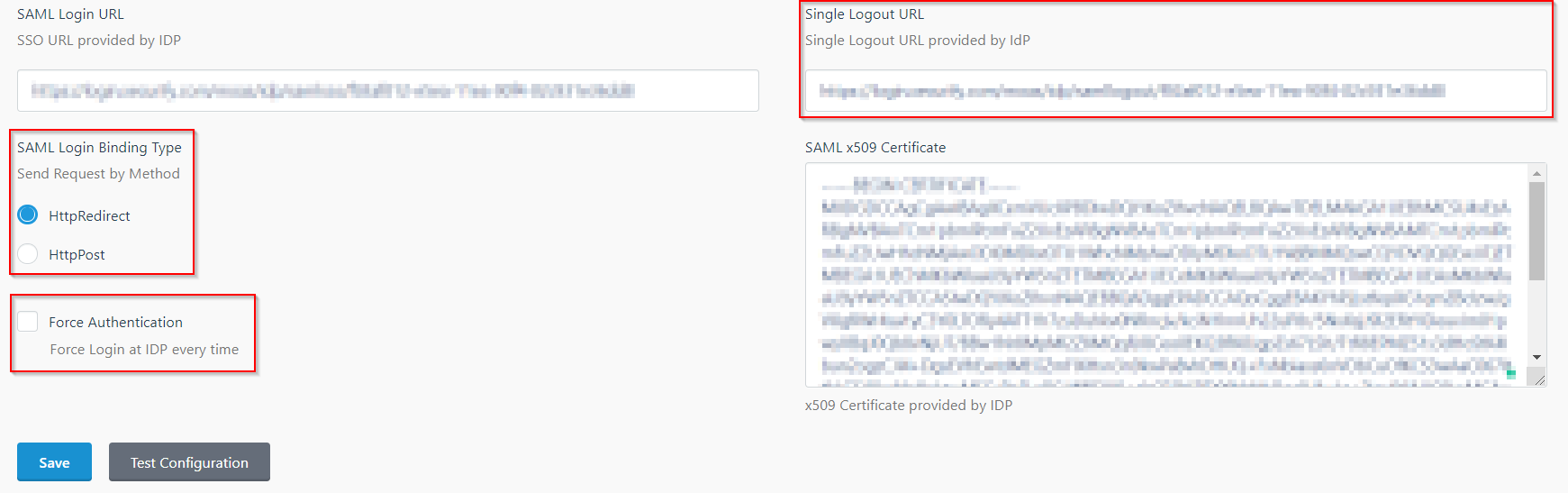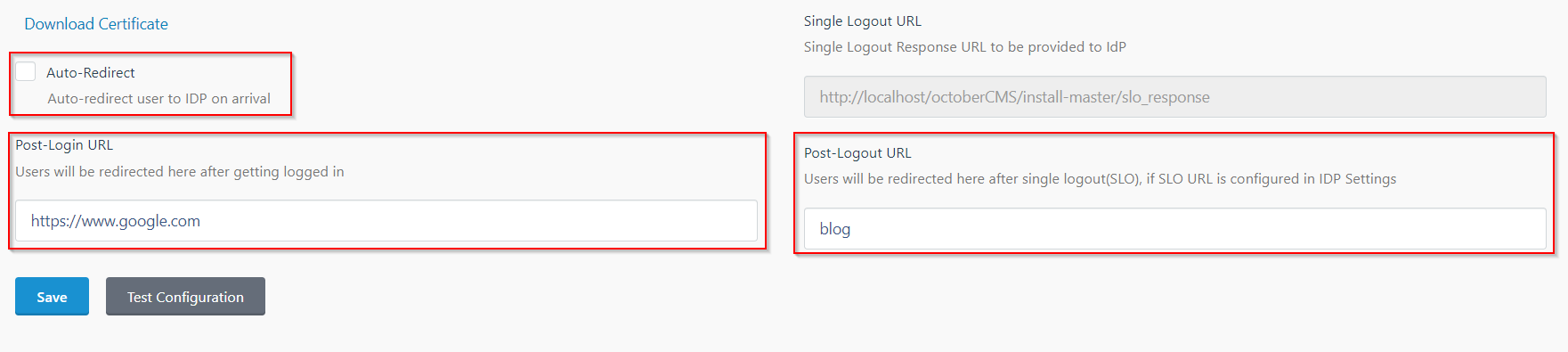の検索結果 :
×October CMS シングル サインオン ( SSO ) プラグインは、 October CMS サイトで SAML シングル サインオン (SSO) を有効にする機能を提供します。 XNUMX 月の CMS SSO プラグインは、SAML 準拠のすべての ID プロバイダーと互換性があります。 ここでは、XNUMX 月の CMS サイトと ID プロバイダーの間で SAML SSO を構成するためのステップバイステップのガイドを説明します。
ID プロバイダー (IDP) を October CMS と統合するには、次のアイテムが必要です。
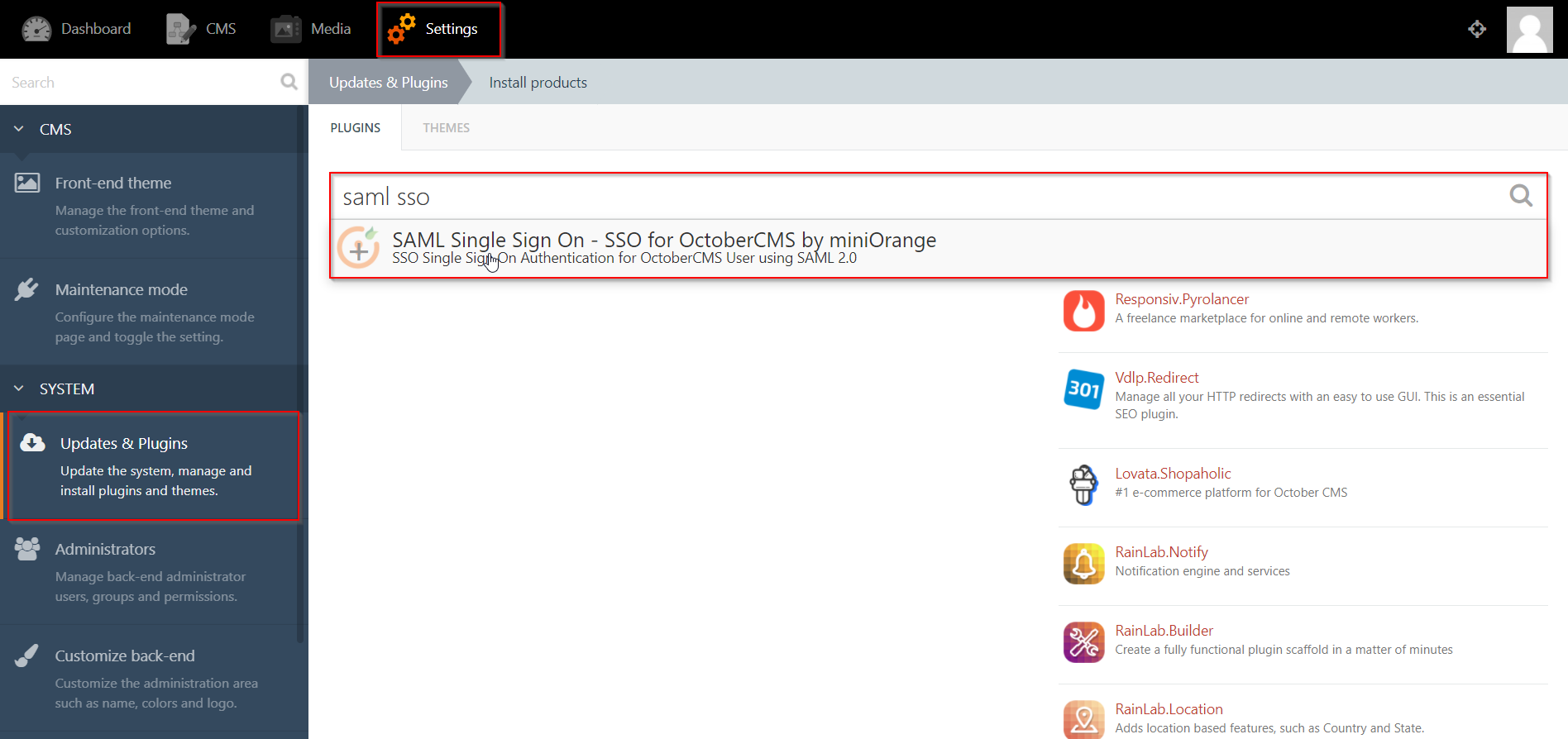
Okta を ID プロバイダーとして構成するには、以下の手順に従ってください。
 Okta を IdP として構成する
Okta を IdP として構成する
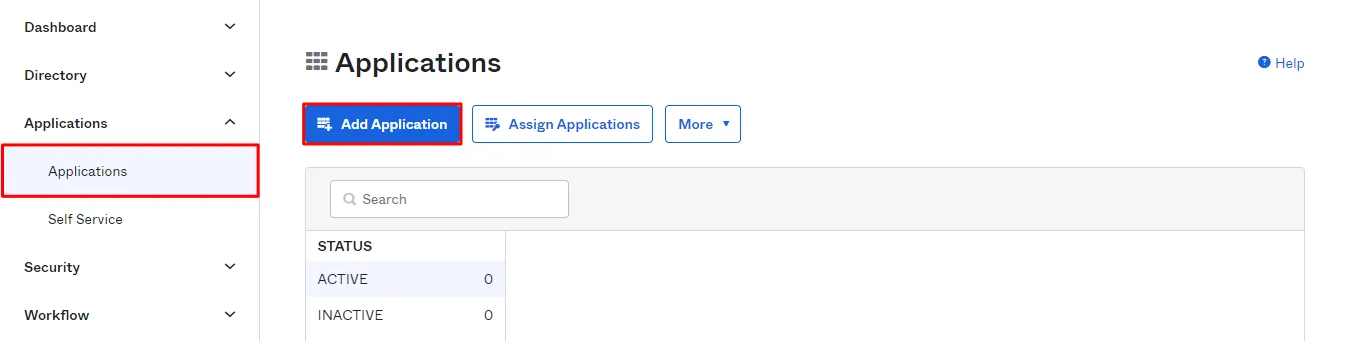
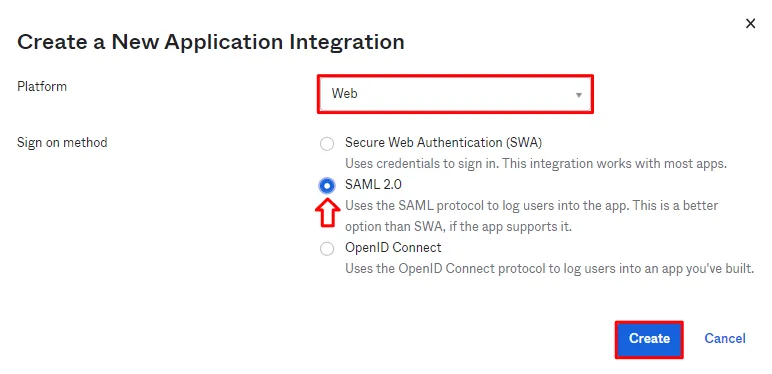
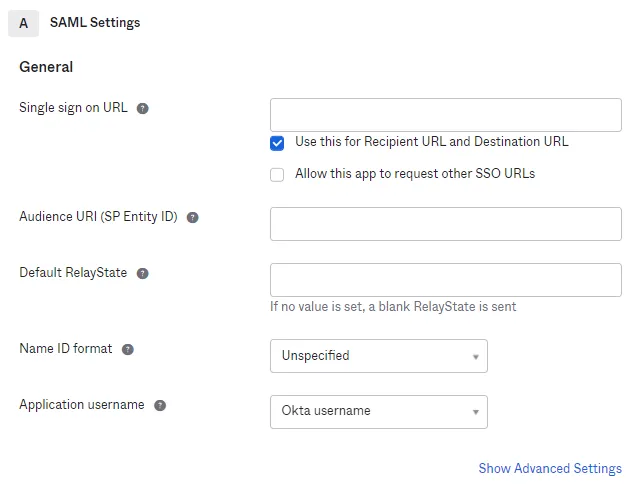
| シングルサインオンURL | ACS (AssertionConsumerService) URL を入力します。 サービスプロバイダー情報 モジュールのタブ。 |
| オーディエンス URI (SP エンティティ ID) | SP エンティティ ID / 発行者を入力します。 サービスプロバイダー情報 モジュールのタブ。 |
| デフォルトのリレー状態 | からリレー状態に入ります サービスプロバイダー情報 モジュールのタブ。 |
| 名前ID形式 | ドロップダウン リストから名前 ID として電子メール アドレスを選択します。 |
| アプリケーションのユーザー名 | オクタのユーザー名。 |
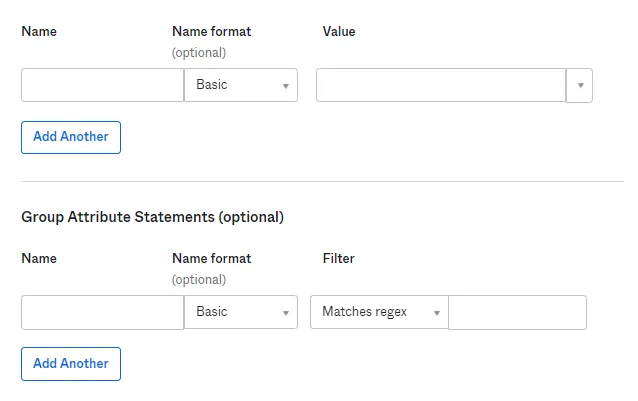
 グループ/人の割り当て
グループ/人の割り当て
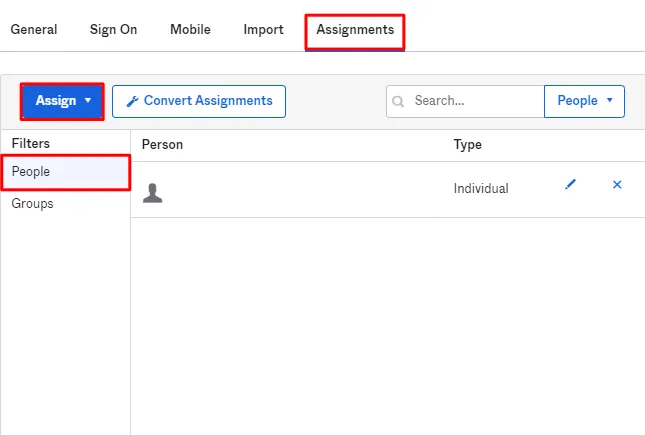
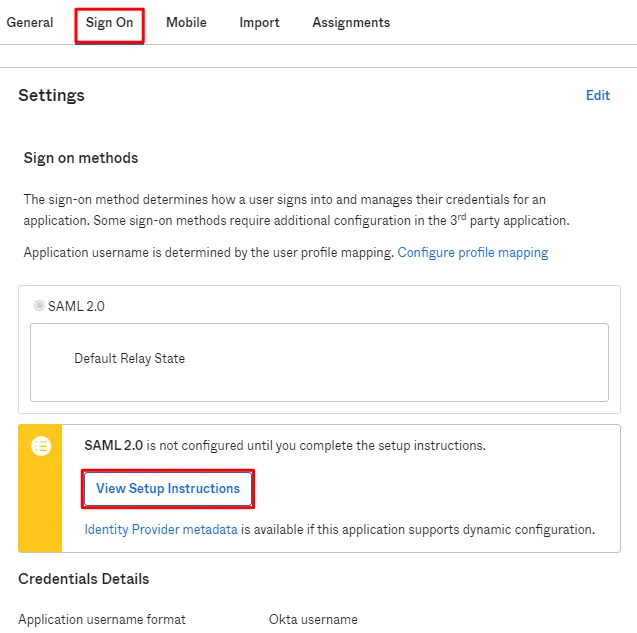
| IdP 名: | 私のIDP |
| IdP エンティティ ID: | https://login.xecurify.com/moas/ |
| SAML ログイン URL: | https://login.xecurify.com/moas/idp/samlsso |
| SAML x509 証明書: | IdP によって提供される証明書。 |
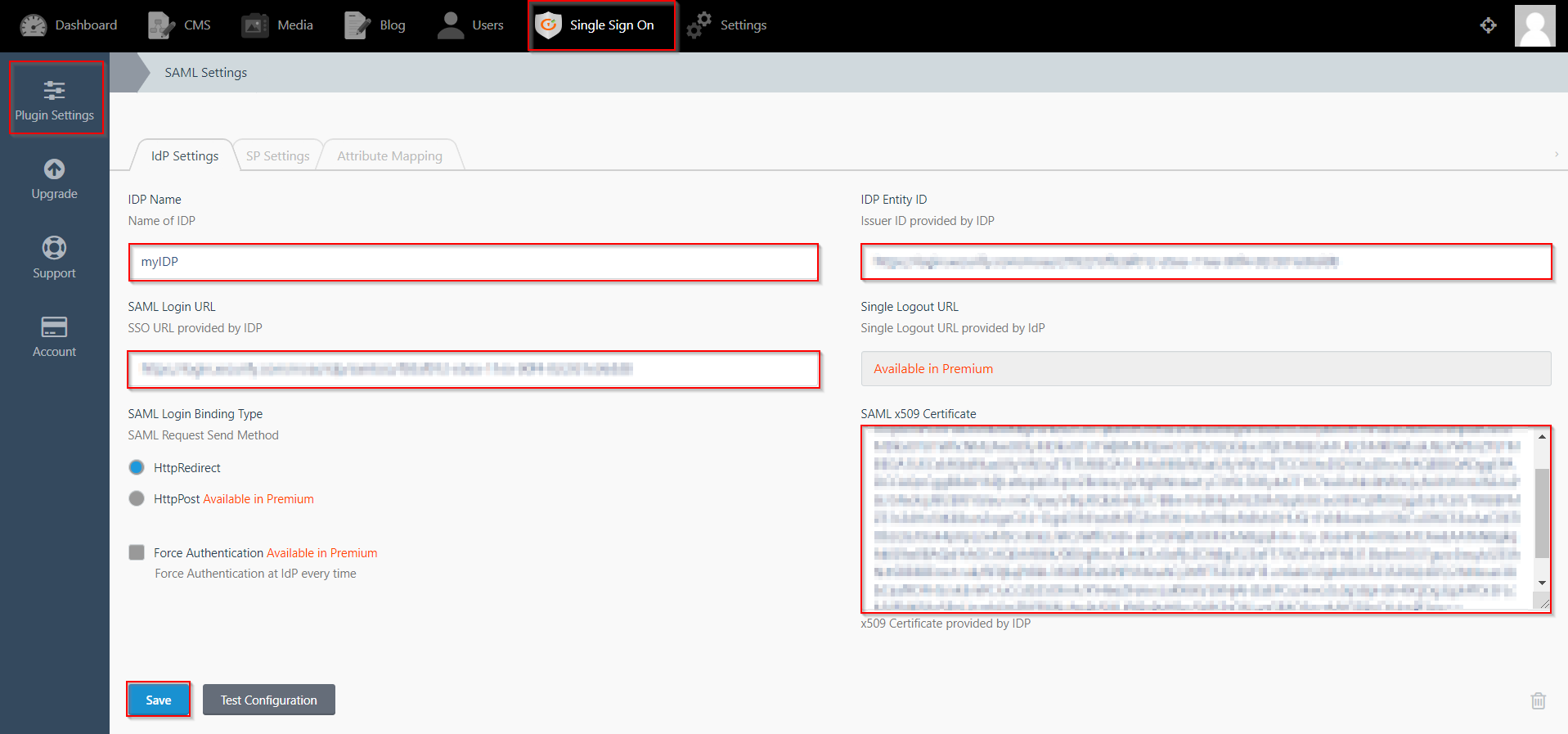
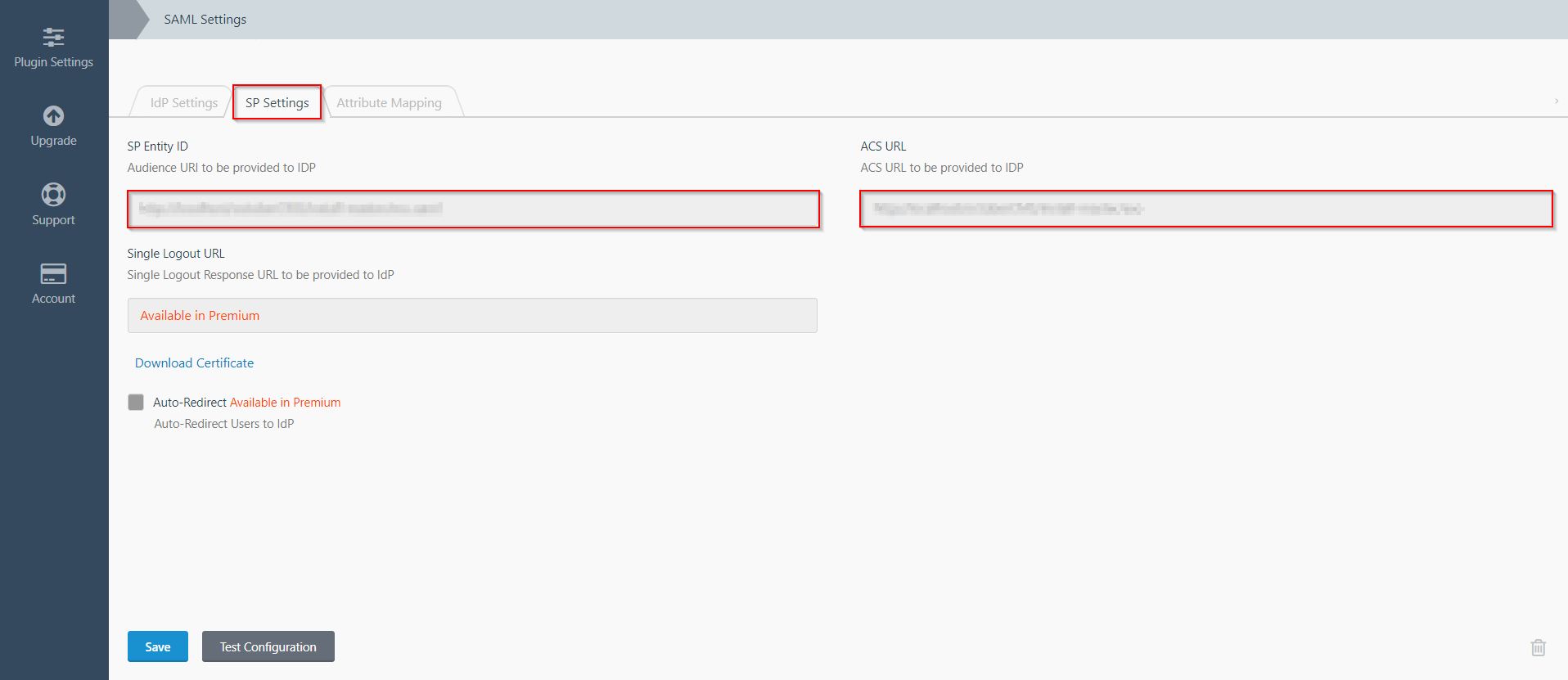
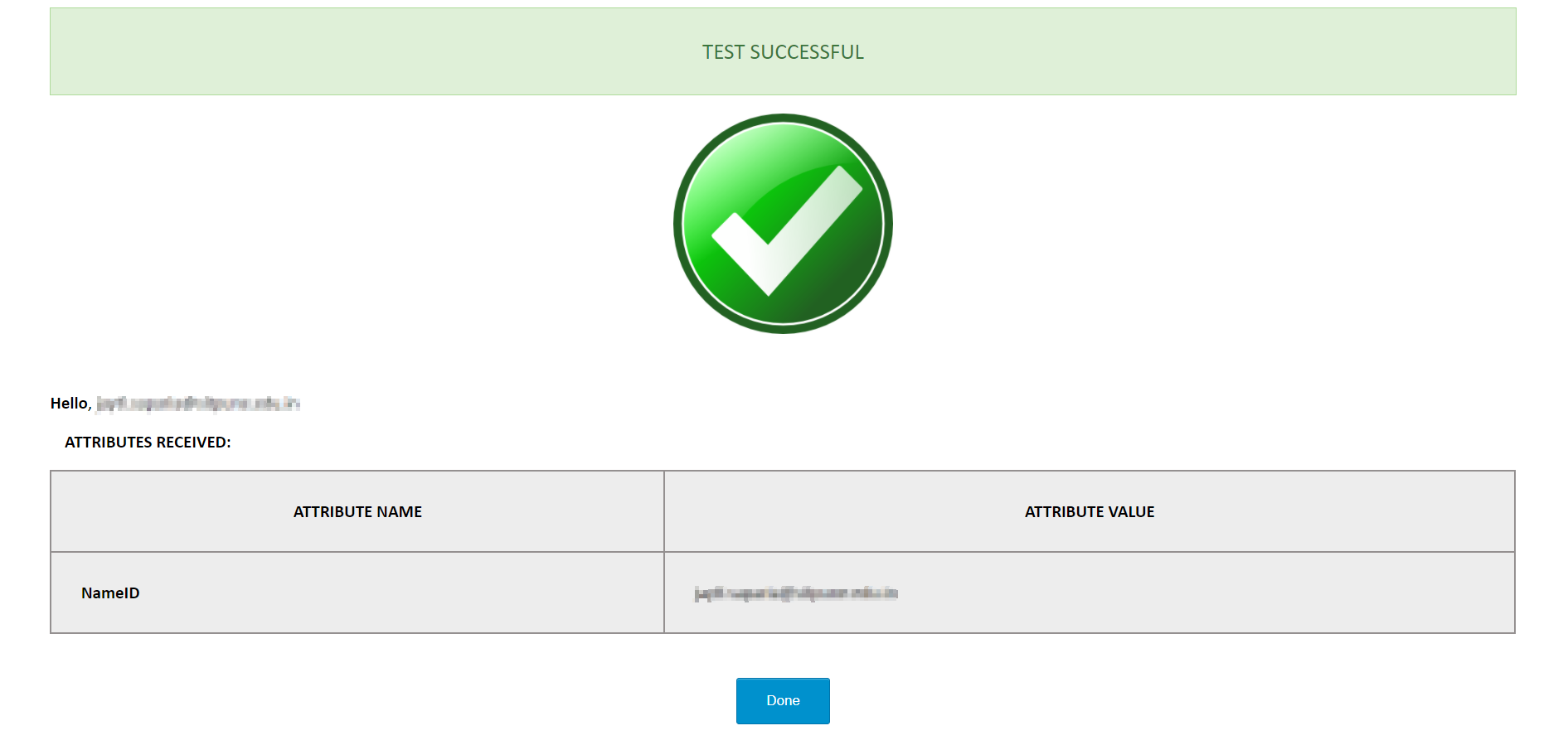
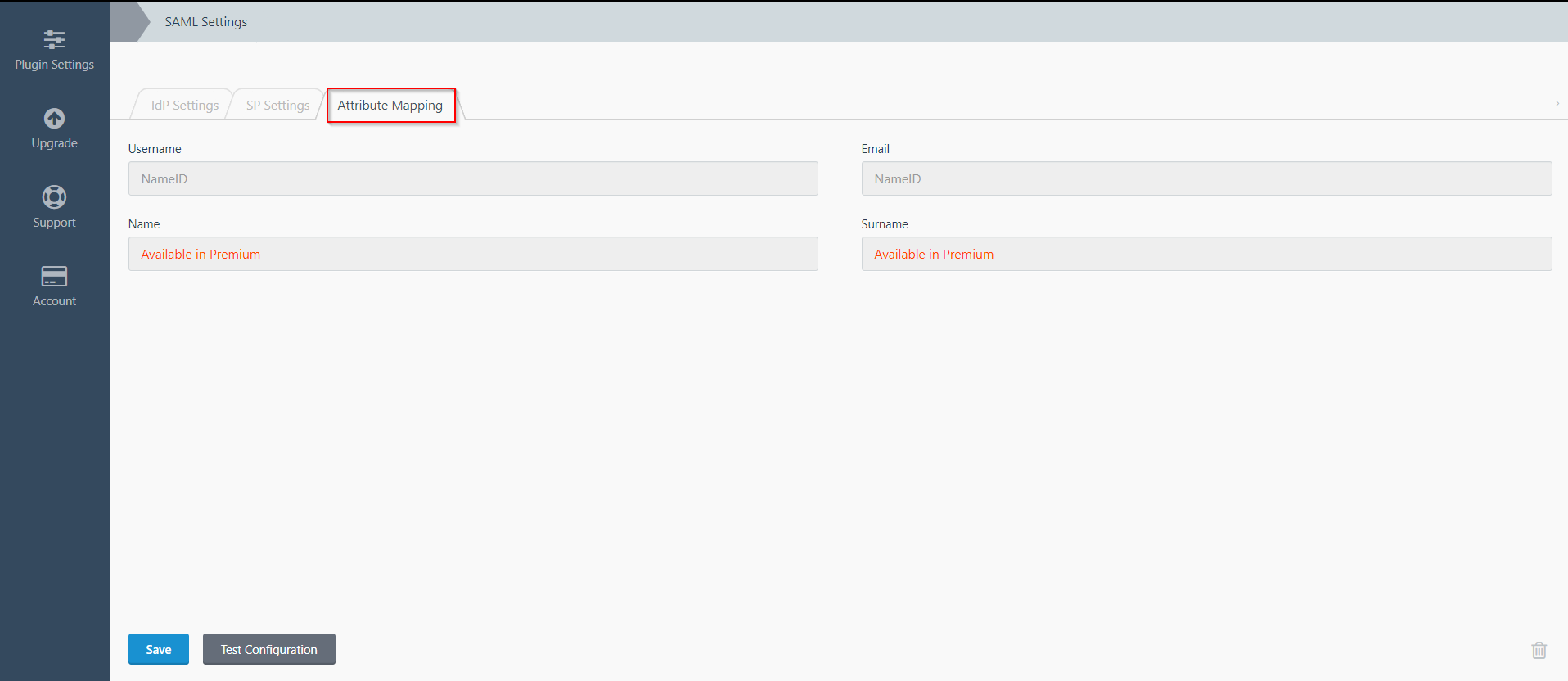
| IdP 名: | 私のIDP |
| IdP エンティティ ID: | https://login.xecurify.com/moas/ |
| SAML ログイン URL: | https://login.xecurify.com/moas/idp/samlsso |
| SAML ログアウト URL: | https://login.xecurify.com/moas/idp/samllogout/ |
| SAML x509 証明書: | IdP によって提供される証明書。 |